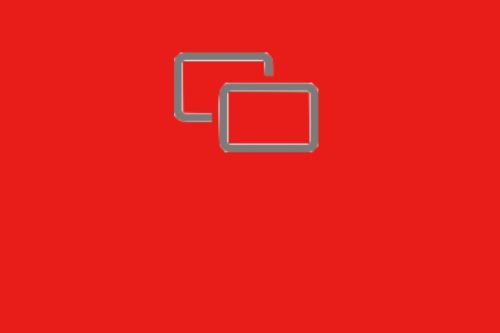La adición de Live Text en iOS 15, iPadOS 15 y macOS 12 Monterey (para los modelos que lo admiten) aporta una nueva capa de utilidad a las fotos y otras imágenes. Pulsa o haz clic en una imagen y podrás seleccionar palabras o una contraseña completa o traducir texto. Pero buscar contra ese texto es más complicado.
Las fotos para iOS, iPadOS y macOS no incluyen una forma de buscar texto reconocido. Aparentemente, Live Text solo funciona bajo demanda. Pero Apple guardó una función de búsqueda de texto que pensarías que la empresa pregonaría.
En iOS y iPadOS, puedes usar la función de búsqueda general (deslizar hacia abajo y pulsar para introducir texto) para encontrar coincidencias en las fotos. (Live Text requiere un chip A12 Bionic o posterior, incluidos todos los iPhone o iPad lanzados a partir de 2018, por lo que verás que este trabajo funciona en esos dispositivos).
La búsqueda funciona incluso cuando tienes Fotos de iCloud activadas y configuradas para optimizar las imágenes y los vídeos para reducir la sobrecarga de almacenamiento.


He aquí cómo buscar texto en las fotos:
- Desliza el dedo hacia abajo en la pantalla de inicio.
- Introduce una o varias palabras clave en el campo de búsqueda.
- Desliza el dedo hacia abajo para encontrar un elemento que diga Texto encontrado en Fotos. Si hay más fotos de las que pueden mostrarse en búsqueda, pulsa en Mostrar más.
- Si pulsas una imagen para expandirla, un icono en la esquina inferior derecha indica la aplicación en la que se encontró. Puedes tocar ese icono, como el icono Fotos, para abrir la imagen en esa aplicación.